您最喜歡的應用程序之一是否意外從iPhone中刪除了? 無論它是意外刪除還是有意刪除,您都會找到一種方法來還原它。 許多iOS用戶對此一無所知,但實際上,可以隨時隨地輕鬆還原和重新下載iOS應用。 這意味著當您發現一個或多個應用程序已在iPhone上刪除時,沒什麼大不了的。
如果您已經在iPhone或iPad上刪除了已購買的應用程序,則實際上不必擔心已刪除的iPhone應用程序。
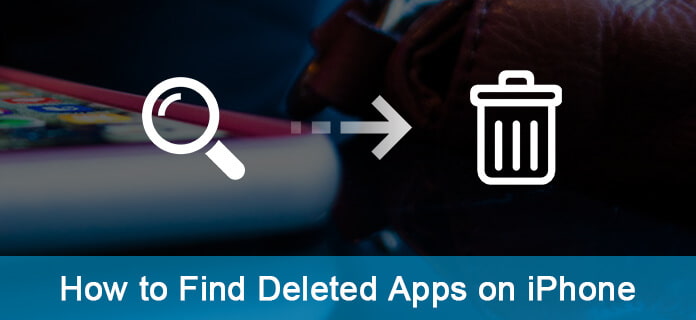
在過去,人們恢復丟失的應用程序可能並不容易,因此,一旦他們誤刪除了應用程序並且在本地計算機或iTunes上沒有備份,很多人就會再次購買這些應用程序。
但是,Apple當前會將您從App Store下載的每個App鏈接到個人Apple ID,並將該App存儲在您的帳戶中,因此很容易 恢復已刪除的應用 在iPhone或iPad上。
您可以從App Store中可用的已購買應用程序列表中恢復iPhone上已刪除的應用程序。 如果您不知道應用程序的名稱,或者不確定您在iPhone上刪除了哪些應用程序,則可以使用此選項。
步驟 1在iPhone上打開App Store。
注意: 確保您使用相同的登錄名 蘋果ID 您曾經購買過應用程序的信息。
步驟2進入App Store後,點擊屏幕右上角的“帳戶”圖標。
步驟 3 在“帳戶”屏幕上,點擊“購買”。
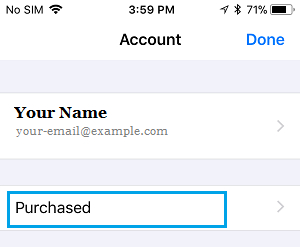
步驟 4 在下一個屏幕上,點擊“不在此iPhone上”選項。 這將調出您iPhone上當前可用的所有應用程序。
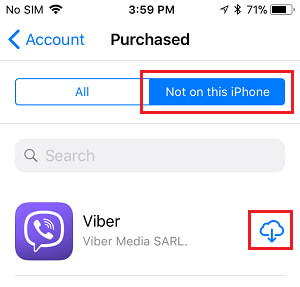
步驟 5下一步是查找已刪除的應用程序,然後點擊該應用程序旁邊的“雲”圖標,以開始在iPhone上重新安裝該應用程序的過程(請參見上圖)
如果您最近刪除了該應用程序並知道其名稱,則可以在App Store中快速搜索已刪除的應用程序,然後將其重新安裝到您的設備上。
注意: 確保使用與購買該應用程序相同的Apple ID登錄。
步驟 1在iPhone或iPad上打開App Store。
步驟 2 進入App Store後,通過在搜索欄中鍵入其名稱來搜索Deleted App。
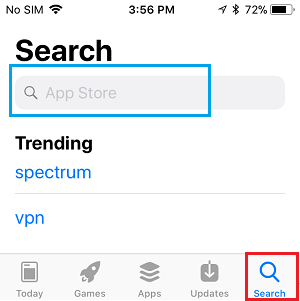
步驟 3 現在,點擊“刪除的應用”,它會出現在搜索結果中。
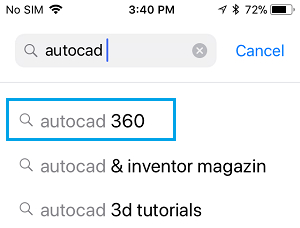
步驟 4 下一步是在設備上重新下載並安裝該應用程序。
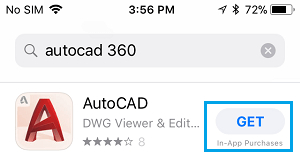
由於您已經為App付費,因此無需再次從App Store下載該App。
如上所述,您從App Store下載的所有應用程序(包括免費和付費應用程序)都已鏈接到您的Apple ID,並且這些應用程序存儲在Apple的雲服務器上的帳戶中。
值得一提的是,僅iOS應用程序並不是唯一可以輕鬆恢復和重新下載的東西。 這種簡單的還原方法也適用於iTunes Store購買的音樂,電影和電視節目,以及在桌面設備上通過Mac App Store購買的應用程序。
為了恢復應用程序數據,請不要忽略我們將向您展示的部分。
不要錯過該工具,它使您可以非常輕鬆地恢復已刪除的應用程序數據。 讓我們看看它是如何工作的:
在iPhone X / 8 Plus / 8/7 Plus / 7 / SE / iPhone 6s / 6s Plus / 6 Plus / 6 / 5s / 5c / 5 / 4S / 4 / 3GS上刪除應用程序後,您的應用程序數據將為丟失。 您美麗的照片,重要的消息和宏偉的音樂將消失。 太遺憾了!
因此,您可以按照以下步驟查找您的應用數據。 直接從iPhone還原應用程序數據總是很方便。
步驟 1 將您的iPhone連接到計算機
您應該在計算機上安裝此數據恢復程序,然後運行它並將iPhone連接到計算機。

步驟 2 開始掃描iPhone
連接iPhone後,該程序將在界面中顯示iPhone的詳細信息。 請點擊 “開始掃描” 按鈕,這將需要幾分鐘來完成文件掃描。

步驟 3 恢復已刪除的應用
掃描後,它將列出在iPhone上找到的所有文件。 預覽“應用程序照片/視頻/音頻/文檔”類別下的文件,選擇需要恢復的項目,然後單擊 “恢復” 按鈕將它們取回。

這樣,您可以取回iPhone應用程序數據,並且在恢復後,如果不想再次丟失它們,則最好保存您的應用程序照片/音頻/視頻/文檔。
使用此iPhone應用程序恢復工具,您還可以通過提取先前的iPhone應用程序文件來檢索iPhone應用程序文件 iTunes的備份 文件(如果您已將iPhone與iTunes同步)。
或者,如果您的iCloud帳戶具有備份文件,則可以將已刪除的應用程序數據從iCloud備份恢復到計算機。
只需繼續執行下一個解決方案,即可從iTunes和iCloud備份中查找已刪除的應用程序數據。
步驟 1 選擇恢復模式
仍在計算機上運行該軟件,在這裡您需要單擊“從iTunes備份文件恢復”或“從iCloud備份文件恢復”。

步驟 2 掃描iTunes或iCloud備份
如果您進行了iTunes備份,則只需選擇一個iTunes備份,然後單擊“開始掃描”即可查看iTunes備份。

如果你有 iCloud的備份,只需登錄您的iCloud帳戶,選擇所需的一個iCloud備份,然後單擊“下載”,然後選擇要從應用程序還原的數據類型。

步驟 3 從iTunes和iCloud還原還原應用程序數據
iTunes和iCloud備份掃描完成後,單擊數據類型以查看詳細信息。 選中要還原的項目,然後單擊“恢復”以將應用程序數據保存到計算機。
步驟 3單擊“恢復”按鈕,將iTunes中的應用程序文件保存到計算機。

或者,您可以選擇將應用程序文件從iCloud恢復到計算機。
